Maîtriser l'assistance à la navigation de Galaxy AI sur votre Samsung Galaxy
L'assistance de navigation est une fonctionnalité de l'application Samsung Internet qui propose une option de résumé et une option de traduction conçues pour gagner du temps et rendre la navigation sur Internet plus aisée. Utilisez l'assistant de navigation de Galaxy AI pour faciliter la lecture de pages web en résumant ou en traduisant des articles directement depuis votre navigateur.
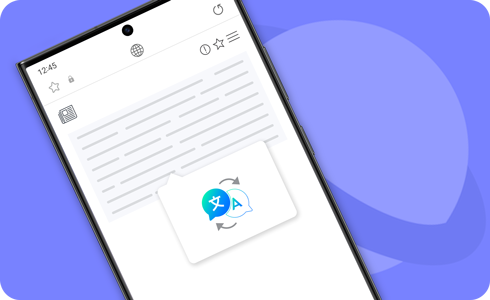
Remarques :
- Langues prises en charge (et pays associés) :
Arabe, Bahasa Indonesia, Chinois simplifié, Chinois traditionnel (Hong Kong, Taïwan), Néerlandais, Anglais (Australie, Inde, Royaume-Uni et États-Unis), Français (Canada et France), Allemand, Hindi, Italien, Japonais, Coréen, Polonais, Portugais (Brésil, Portugal), Roumain, Russe (Fédération de Russie), Espagnol (Mexique, Espagne et États-Unis), Suédois, Thaï, Turc et Vietnamien.
* D'autres langues seront ajoutées lors de futures mises à jour.
(Dernière mise à jour : novembre 2024) - L'accès aux fonctions de navigation assistées par l’intelligence artificielle nécessite que vous soyez connecté à un réseau Internet et à votre compte Samsung.
- Pour utiliser l'assistance de navigation, mettez à jour l'application Samsung Internet.
La fonction de résumé est une option d'assistance à la navigation de l'application Samsung Internet. Elle permet de condenser le contenu d'une page Web en ne retenant que les points principaux.
Comment configurer la fonction de résumé
Comment utiliser la fonction de résumé
Remarque : La fonction de résumé n'est pas prise en charge sur tous les sites web.
L’outil de traduction de l’assistance à la navigation fonctionne directement sur l'appareil pour traduire le contenu des sites web et des plateformes de médias sociaux.
Remarque : La fonction de traduction nécessite le téléchargement d’un fichier de langue pour fonctionner. Veuillez noter que certaines langues ne sont pas encore disponibles.
Comment utiliser la fonction de traduction
Remarque : Le résumé et la traduction peuvent varier à chaque utilisation.
Cliquez ici pour découvrir les fonctionnalités de Galaxy AI et les modèles compatibles.
Merci pour votre avis
Veuillez répondre à toutes questions.
RC01_Static Content : This text is only displayed on the editor page
RC01_Static Content : This text is only displayed on the editor page















